作者:陈楚飞
推荐理由
开发出通过客户群的tag,进行简易化转发的功能,再也无需手动勾选群组。
1.背景
CSM手中有着大量的客户,经常需要将飞书最新的资讯推送至客户群。但是目前批量转发消息到群组中并不方便,需要手动勾选需要转发的群组,并且没有记忆功能,每次都需要重新勾选。
为了解决这个问题,通过多维表格与集成平台,开发出了通过客户群的tag,进行简易化转发的功能。
2.功能介绍
2.1角色介绍
方案管理员:必须要在群组中,才能正常自动拉机器人入群,并且实现下述功能。
普通使用者:在拉机器人入群前,需要先将方案管理员手动拉入群组,才能实现自动拉机器人入群,并且实现下述功能。
2.2自动拉机器人入群
在群中发送消息需要将机器人拉入群中,本方案提供一键将机器人拉入多维表格中所有群组的功能。
方案管理员在使用时会比普通使用者少一步操作,因为无需手动拉一次人入群。记得先拉方案管理员入群,再将群组添加到消息卡片中(详情见角色介绍)。
2.3批量转发消息
首先需要将群组维护在多维表格中,并且在“是否发送”字段中选中(这一步可以通过tag进行筛选,并且批量全部选中)
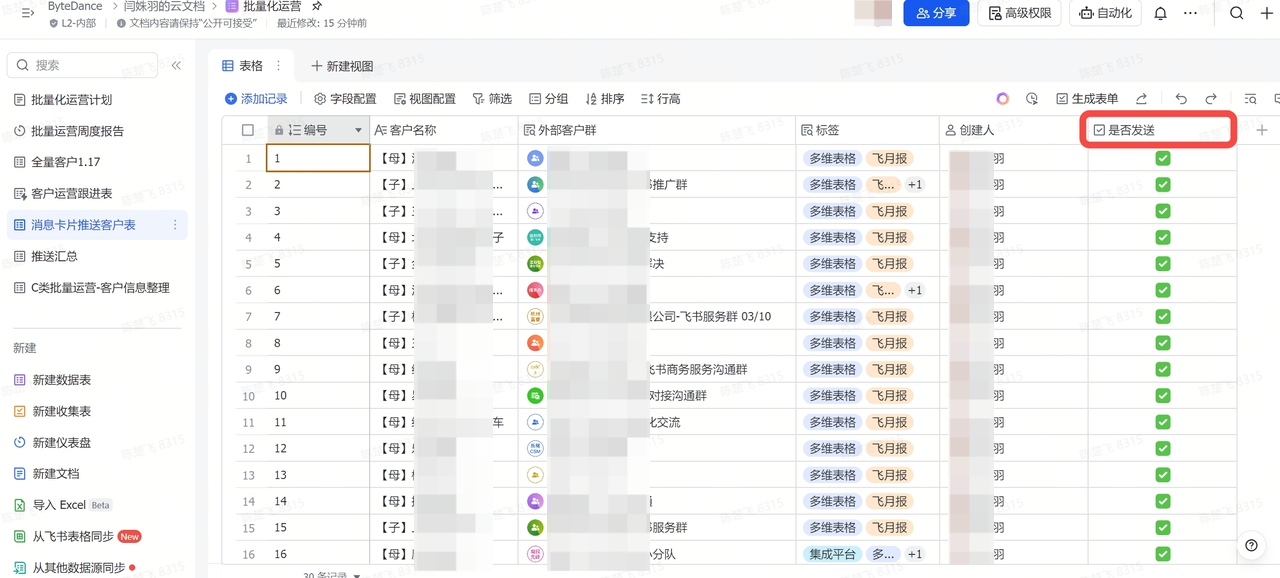
250px|700px|reset
接下来对自建应用发送消息(允许发送消息卡片),之后消息官会将消息转发到被勾选的群中。
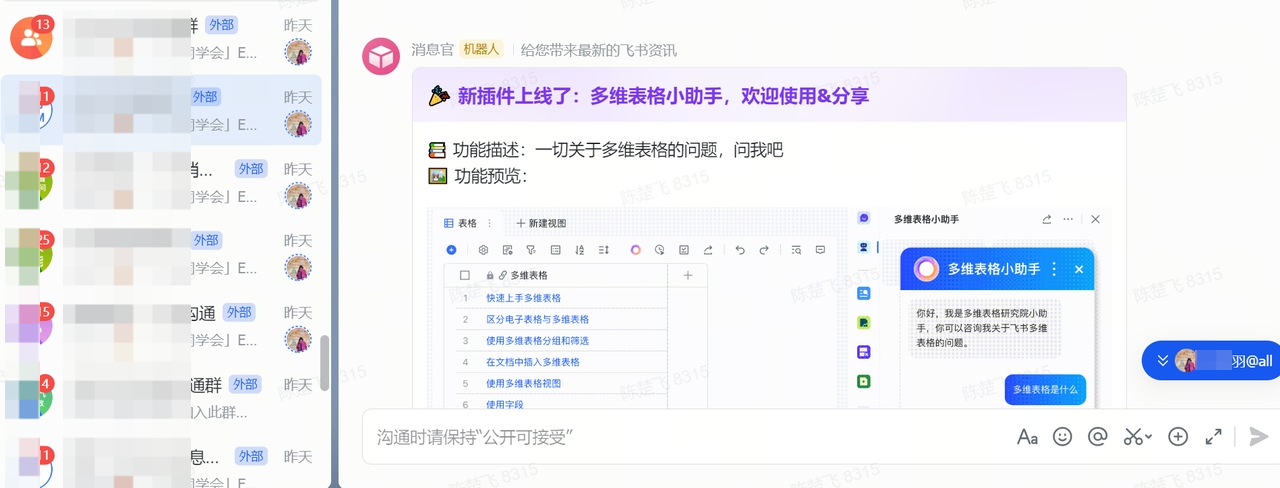
250px|700px|reset
本功能可以被多人共同使用,首先需要在多维表格高级权限处通过“创建人”字段进行权限分割,让使用者仅可看到自己的客户,同时本方案的集成设置中,会甄别对消息官发送消息的人,并且只把消息转发给被勾选且创建人为消息发送人的客户群。
在转发后,会自动将客户群“是否发送”字段取消勾选。
2.4撤回消息
首先,消息官转发出去的消息会自动进行归档,便于后续统计。
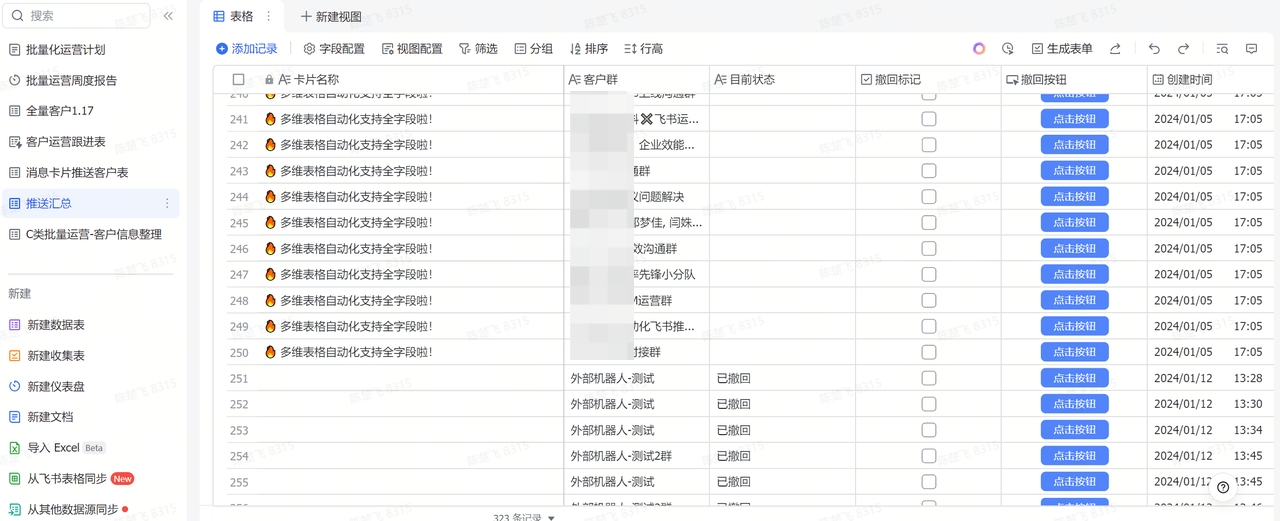
250px|700px|reset
如果想要撤回发送的消息,可以在“推送汇总”数据表中点击“撤回按钮”,消息官会撤回发送的这条消息,并且在“目前状态”中写入“已撤回”。
3.搭建
3.1需要的权限
- 注意!!事件按照截图来开,不要开多。
- 集成平台使用权限
3.2多维表格
将应用添加到base中,并且给一个可管理。

250px|700px|reset
3.3集成平台
需要两个凭证,一个是应用的凭证,一个是方案管理员的用户凭证。只有拉群这个组件使用用户凭证,其他组件全部使用应用凭证。该开的权限开一开,把多维表格组件中的多维表格选一选。
将自动化“撤回选中的消息”中的http网址改为集成平台中“撤回”工作流中这个位置的回调地址。
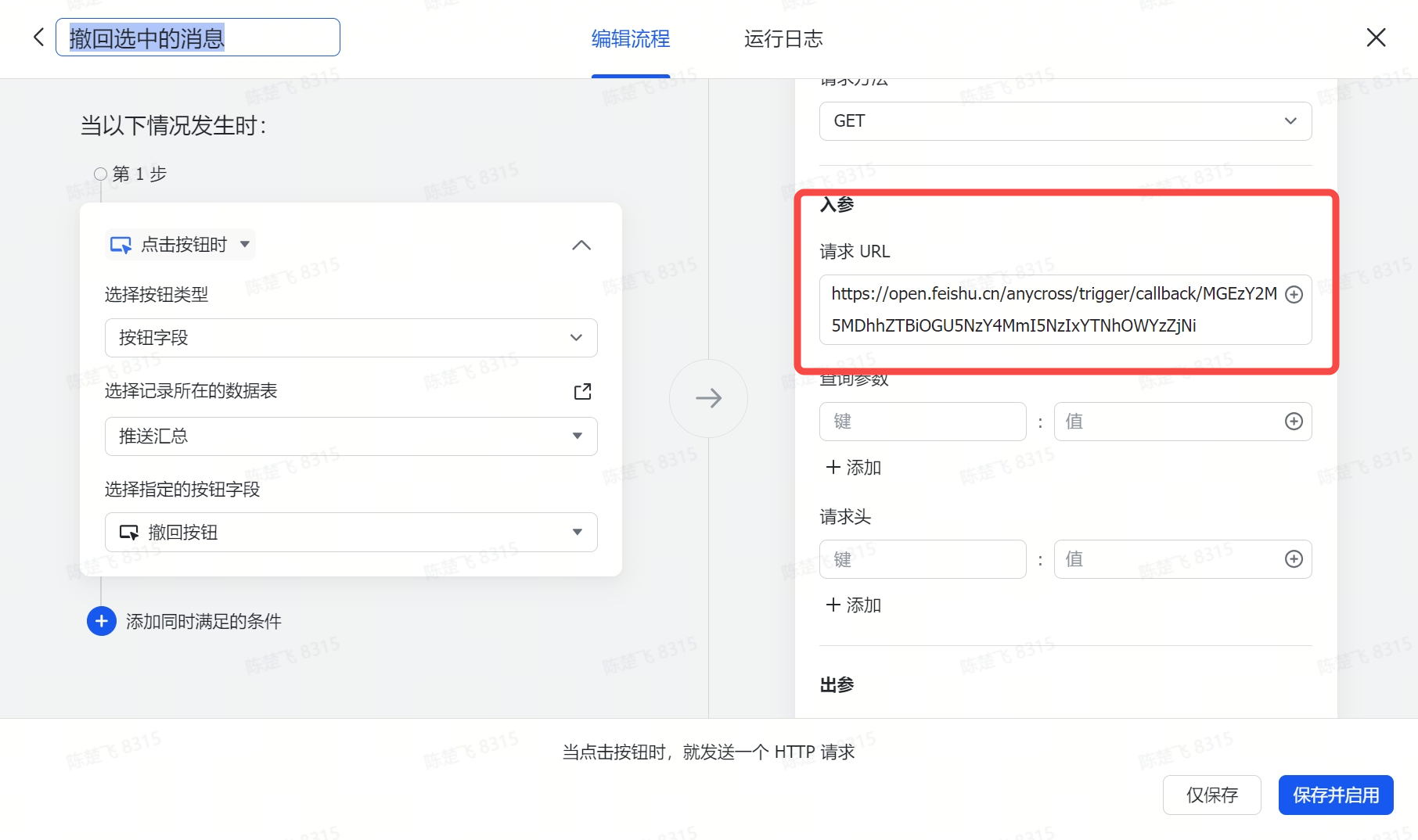
250px|700px|reset











